Udviklingen af video-redigeringssoftware har gjort store fremskridt de seneste år. MAGIX VEGAS Pro 19 bringer spændende nye funktioner og formater med, som kan forbedre din redigeringsoplevelse. Især introduktionen af codecs ProRes, ProRes RAW og Blackmagic RAW udvider dine muligheder for at håndtere og rendere høj kvalitet filmmateriale mere effektivt. I denne vejledning viser jeg dig, hvordan du kan drage fordel af disse nye funktioner.
Vigtigste erkendelser
- VEGAS Pro 19 understøtter nu nativt codec'ene ProRes, ProRes RAW og Blackmagic RAW.
- Du kan bruge disse formater uden ekstra plug-ins, hvilket forenkler redigeringen og rendervne.
- De nye codec'er leverer høj kvalitet resultater til professionelle videoproduktioner.
Trin-for-trin vejledning
Tilgang til renderindstillinger
For at bruge de nye codec i VEGAS Pro 19 skal du åbne rendervinduet. Tryk blot på Ctrl og M for at starte renderingen. Dette åbner rendervinduet, hvor du kan vælge alle tilgængelige formater.
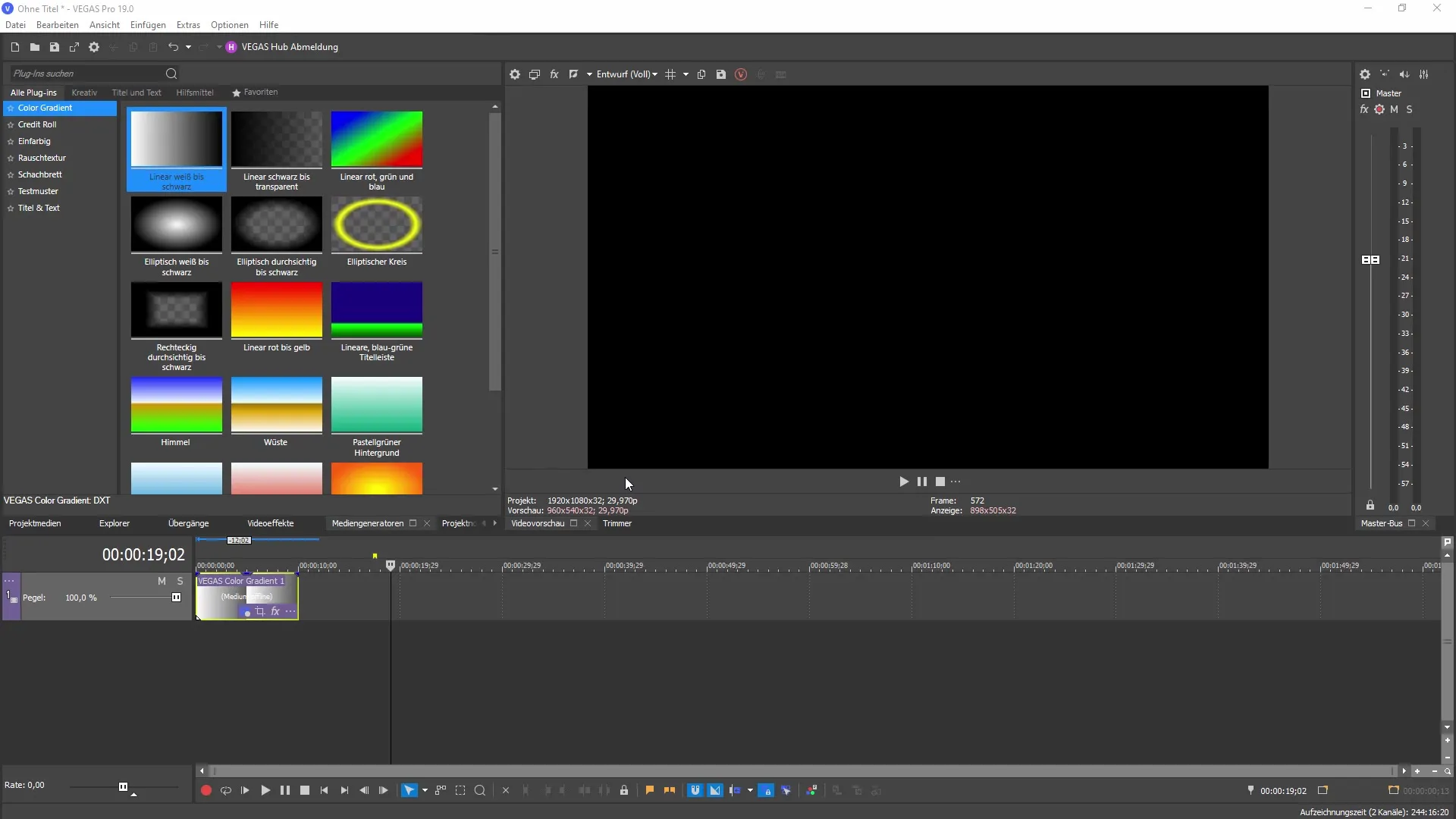
Valg af nye codec'er
Når du er i rendervinduet, har du mulighed for at vælge mellem forskellige codecs. Søg efter indstillinger for ProRes, ProRes RAW og Blackmagic RAW og vælg den ønskede codec, alt efter hvilket format der passer bedst til dit projekt.
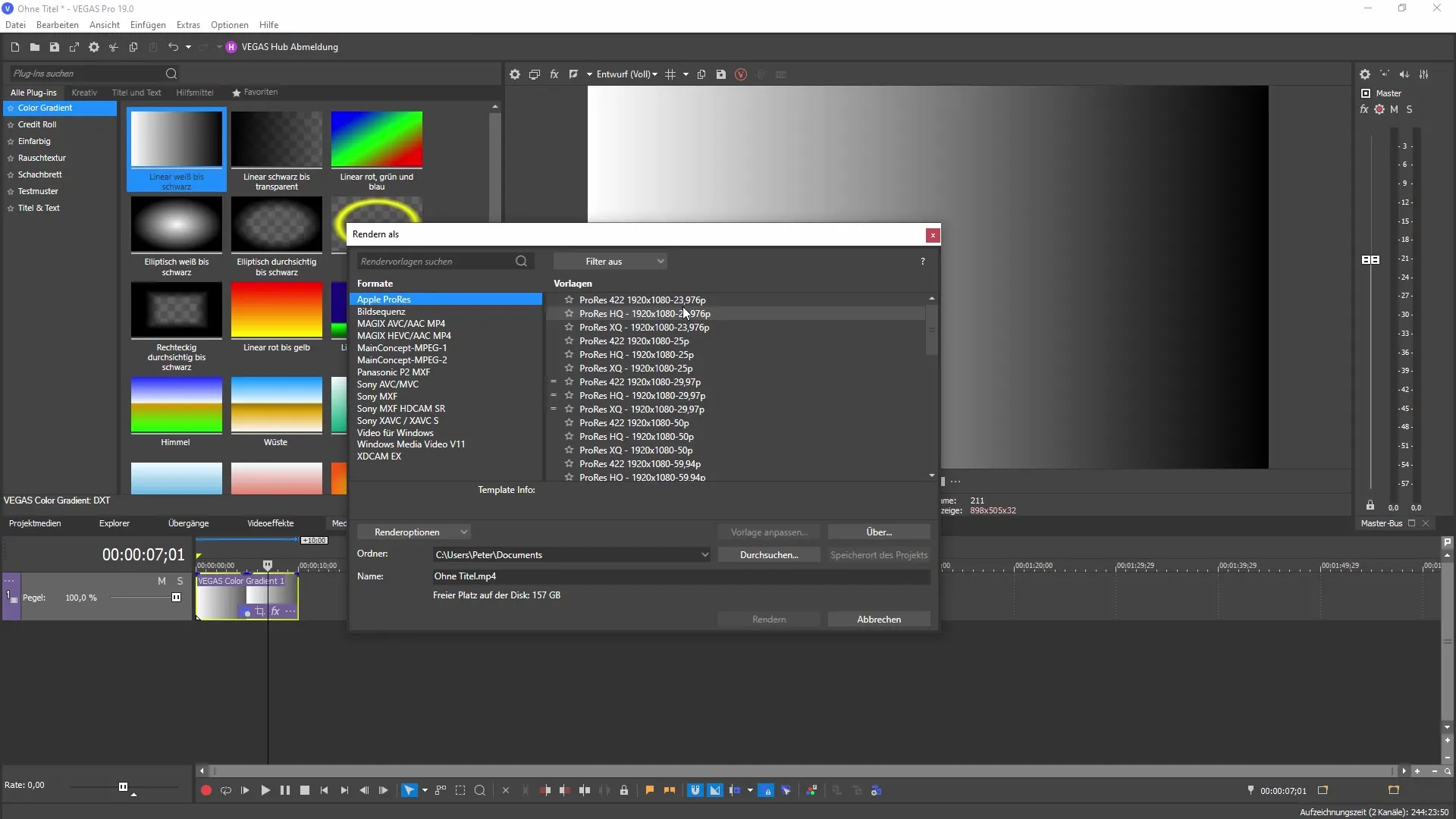
Integration i dit projekt
Du kan inkludere de nye codec direkte i dine projektmedier. Træk simpelthen de relevante filer ind i din tidslinje via drag & drop. VEGAS Pro 19 genkender disse formater med det samme og tillader dig at redigere uden tab af kvalitet.
Tilpasning af renderindstillinger
Når du har valgt de nye codec, kan du tilpasse renderindstillingerne individuelt. Under "Tilpas skabelon" har du adgang til forskellige profiler og indstillinger, der er nødvendige for dine specifikke krav. Dette inkluderer opløsning, billedhastighed og andre kriterier, der er afgørende for en professionel output.
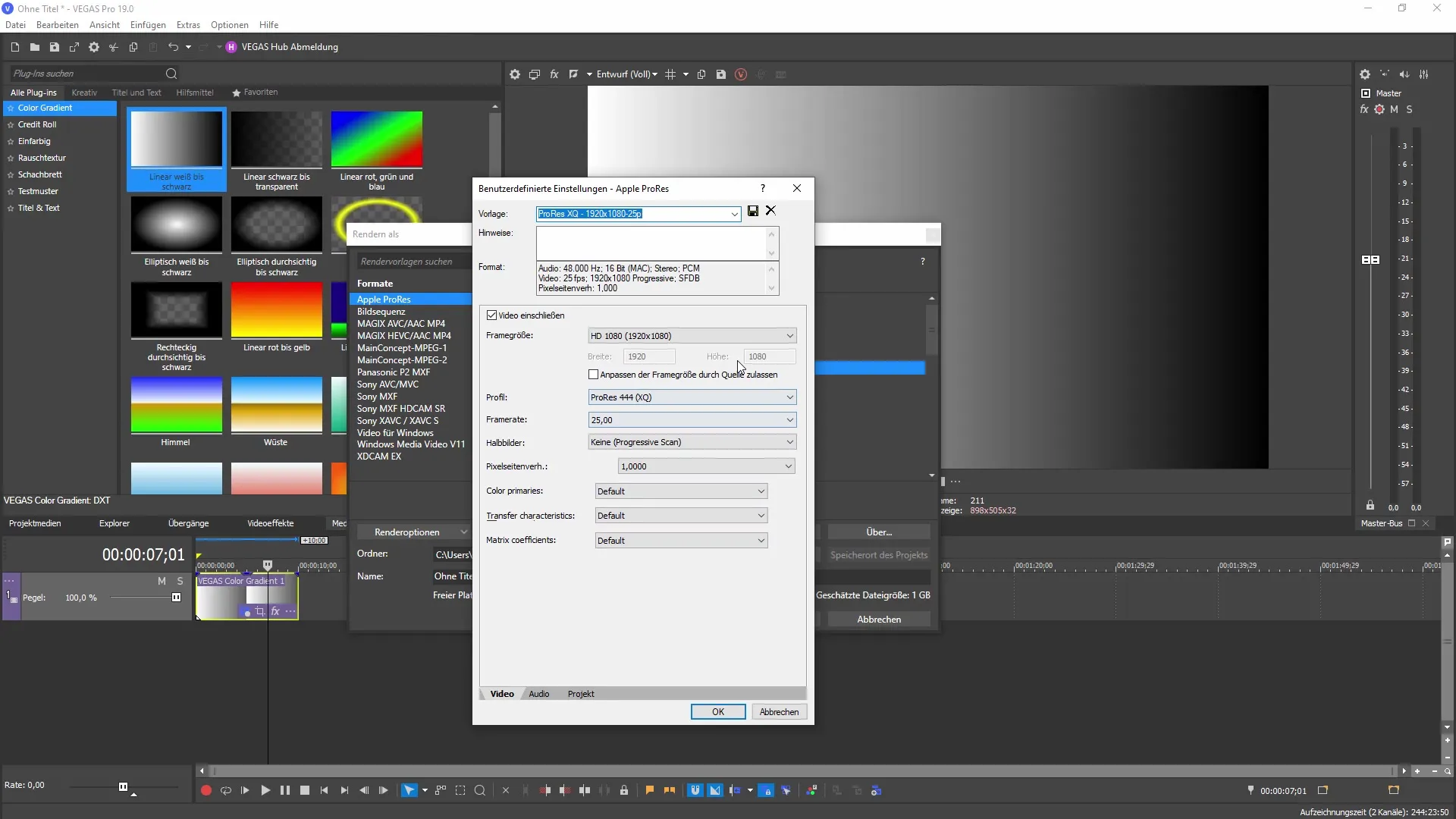
Gem favoritter
Når du har fundet en optimal rendeindstilling, er det nyttigt at gemme den som favorit. Brug stjernefunktionen til hurtigt og effektivt at få adgang til dine ofte anvendte forindstillinger. Dette sparer tid og forbedrer din arbejdsgang.
Konklusion
Med introduktionen af ProRes, ProRes RAW og Blackmagic RAW i VEGAS Pro 19 har du nu kraftfulde værktøjer til rådighed for at skabe kvalitetsindhold. Disse nye codec'er muliggør en problemfri integration i din redigeringsproces og leverer imponerende resultater. Udforsk disse muligheder og opdag, hvordan du kan tage din videoproduktion til næste niveau.
Opsamling
MAGIX VEGAS Pro 19 tilbyder med ProRes, ProRes RAW og Blackmagic RAW kraftfulde muligheder til videobehandling. Med den native understøttelse sparer du tid og opnår høj kvalitetsresultater.
Ofte stillede spørgsmål
Hvordan kan jeg åbne rendervinduet i VEGAS Pro 19?Du kan åbne rendervinduet ved at trykke på Ctrl og M.
Hvilke nye codec'er er blevet tilføjet til VEGAS Pro 19?De nye codec'er i VEGAS Pro 19 er ProRes, ProRes RAW og Blackmagic RAW.
Kan jeg bruge de nye codec'er uden ekstra plug-ins?Ja, de nye codec'er er integreret nativt i VEGAS Pro 19 og kræver ikke ekstra plug-ins.
Hvordan kan jeg gemme mine foretrukne rendervorestillinger?Du kan gemme dine foretrukne rendervorestillinger ved at bruge stjerne-symbolet.


